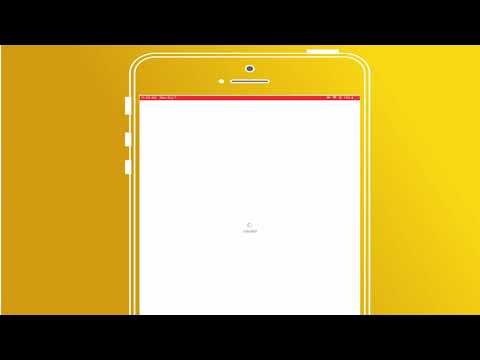Хэдийгээр та бүлгийг тусгайлан хааж чадахгүй ч гэсэн энэ wikiHow нь бүлгүүдийн мэдэгдлийг хэрхэн унтраах, мөн iPhone, iPad -д зориулсан Skype апп дээр бүлгүүдийг орхихыг заадаг.
Алхам
2 -р арга 1: Бүлгийн мэдэгдлийг унтраах

Алхам 1. Skype -ийг нээнэ үү
Энэ бол цайвар цэнхэр дүрс бөгөөд дунд нь цагаан "S" дүрс байдаг.
Хэрэв та автоматаар нэвтрээгүй бол утасны дугаар, имэйл, нууц үгээрээ Skype руу нэвтэрнэ үү

Алхам 2. Чатыг товшино уу
Энэ бол таны профайл зургийн яг доор байрлах дээд таб юм.
IPad дээр товшино уу Харилцагчид эсвэл Сүүлийн үеийн Үүний оронд дэлгэцийн зүүн доод буланд байгаа.

Алхам 3. Бүлгийг товшино уу
Чатын цонхыг нээхийн тулд дуугүй болгохыг хүсч буй бүлгээ товшино уу.

Алхам 4. Бүлгийн нэрийг товшино уу
Энэ нь бүлгийн чат цонхны хамгийн дээд хэсэгт байрладаг.

Алхам 5. "Мэдэгдэл" гэсэн унтраалгыг "OFF" дээр дарна уу.

Алхам 1. Skype -ийг нээнэ үү
Энэ бол цайвар цэнхэр дүрс бөгөөд дунд нь цагаан "S" дүрс байдаг.
Хэрэв та автоматаар нэвтрээгүй бол утасны дугаар, имэйл, нууц үгээрээ Skype руу нэвтэрнэ үү

Алхам 2. Чатыг товшино уу
Энэ бол таны профайл зургийн яг доор байрлах дээд таб юм.
IPad дээр товшино уу Харилцагчид эсвэл Сүүлийн үеийн Үүний оронд дэлгэцийн зүүн доод буланд байгаа.

Алхам 3. Бүлгийг товшино уу
Чатын цонхыг нээхийн тулд дуугүй болгохыг хүсч буй бүлгээ товшино уу.

Алхам 4. Бүлгийн нэрийг товшино уу
Энэ нь бүлгийн чат цонхны хамгийн дээд хэсэгт байрладаг.

Алхам 5. Группээс гарахыг товшино уу
Энэ нь хуудасны доод талд байна. Энэ нь баталгаажуулах мессежийг нээх болно.

Алхам 6. Бүлгээс гарахыг товшиж баталгаажуулна уу
Энэ нь таныг бүлгээс хасах болно.
Олон нийтийн асуулт хариулт
Хайлт Шинэ асуулт нэмэхАсуулт асуух 200 тэмдэгт үлдсэн Энэ асуултад хариулах үед мессеж авахын тулд имэйл хаягаа оруулна уу. Илгээх